任务调度
为每项方案调度探测/下载的时间或同步时间也是可行的。
如果您选择 “一次性探测/下载” 选项那么它将可能 (a) 仅探测一个站点并查找相匹配的文件或者(b) 探测一个站点并下载所有相匹配的文件,或者(b) 下载已选中的文件。
请注意:如果您需要有从频繁发生下载问题的站点下载多个文件,在 IDM 主窗口里使用 “开始队列” 按钮添加所需要的文件到 IDM 主列表并下载这些文件是更好的办法。这样的话 IDM 将无限制的开始重试下载文件。但是当您在抓取器里下载时,在假使它认为方案所做的全部事情已停止之后,抓取器只会在开始下载时做 2 次尝试。
您可以通过启用 “定期同步” 选项来为一个站点或已选中的文件调度定期同步。这样的话抓取器将会检查文件是否已发生更改,如果已更改,它将下载新的文件并替换它们。对于定期同步来说,调度程序将在抓取向导模式方案的第二步设置中启用 “覆盖现有的文件” 选项。
只要 “开始下载时间” 复选框已选中,方案将在指定的天数和时间段内开始。方案本身应该是关闭的,如果它已打开,它将是在主操作对话框中打开并且它应该已经被停止。运行一个方案,或者一个已打开任何阶段的方案向导,调度程序将不会运行。
如果您选择 “定期同步” ,它将可以在开始方案的许多时段内进行每个预定义的分钟/小时数字。调度程序将在 “停止下载时间” 选项里指定的时间段之前定期运行方案,或者在之前它未指定结束的天数。
如果您选中 “停止下载时间” 复选框并指定了一个时间段,那么它可能在指定时间内停止任何方案。注意:方案将会停止且不会受到 “开始下载时间” 复选框状态的影响。
在 IDM 调度程序主窗口中,当处理一个抓取方案之后,抓取程序可以让您挂起调制解调器,退出 Internet Download Manager,或完成后关闭计算机。但是抓取调度程序里,您也可以在处理一个抓取方案之后打开一个文件或运行一个程序。如果您想要完成抓取任务里运行的多个文件,您可以创建一个批处理 bat 文件并在 “完成后打开下列文件” 里指定它。请注意:在调度方案完成之后,IDM 将会等待 10 秒然后开始执行计划的操作直至完成。
评论已关闭
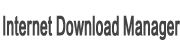
近期评论